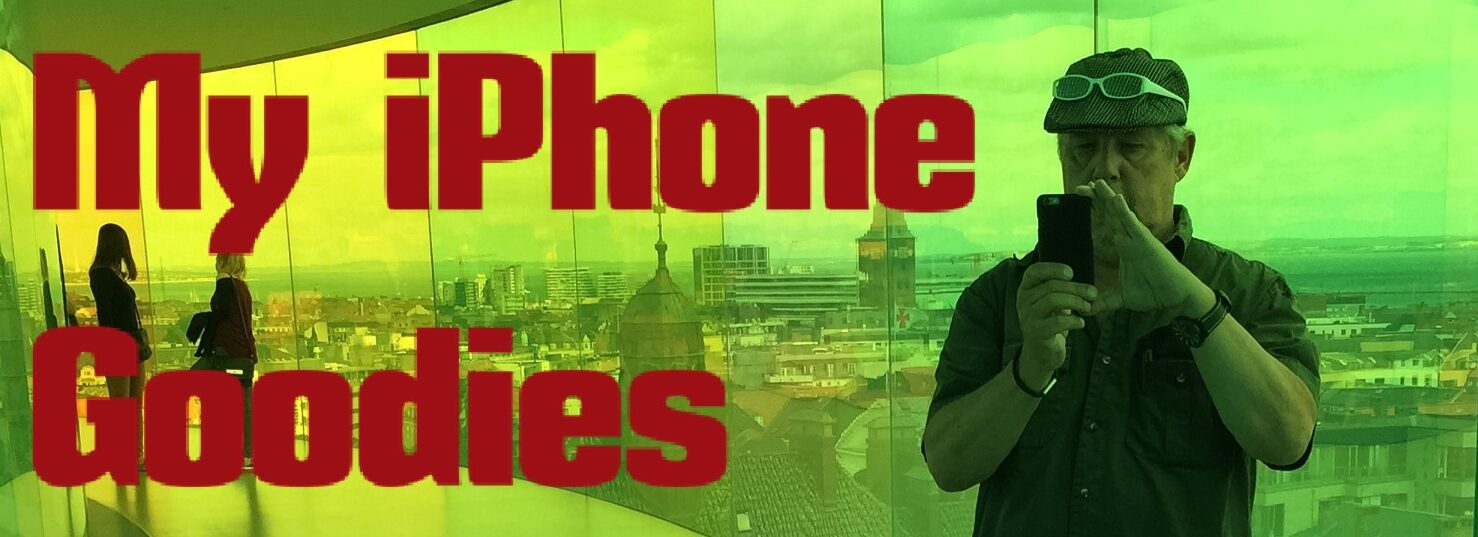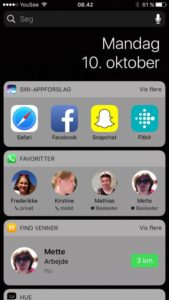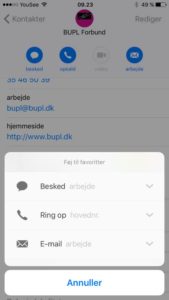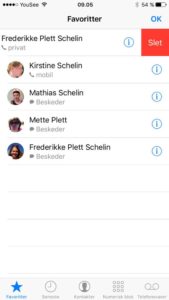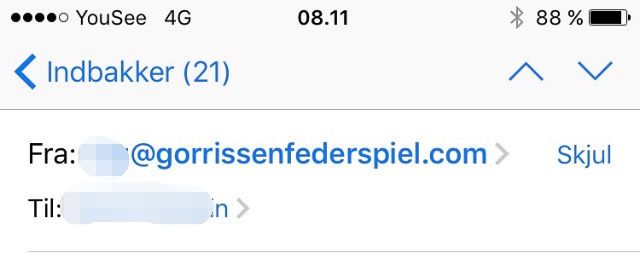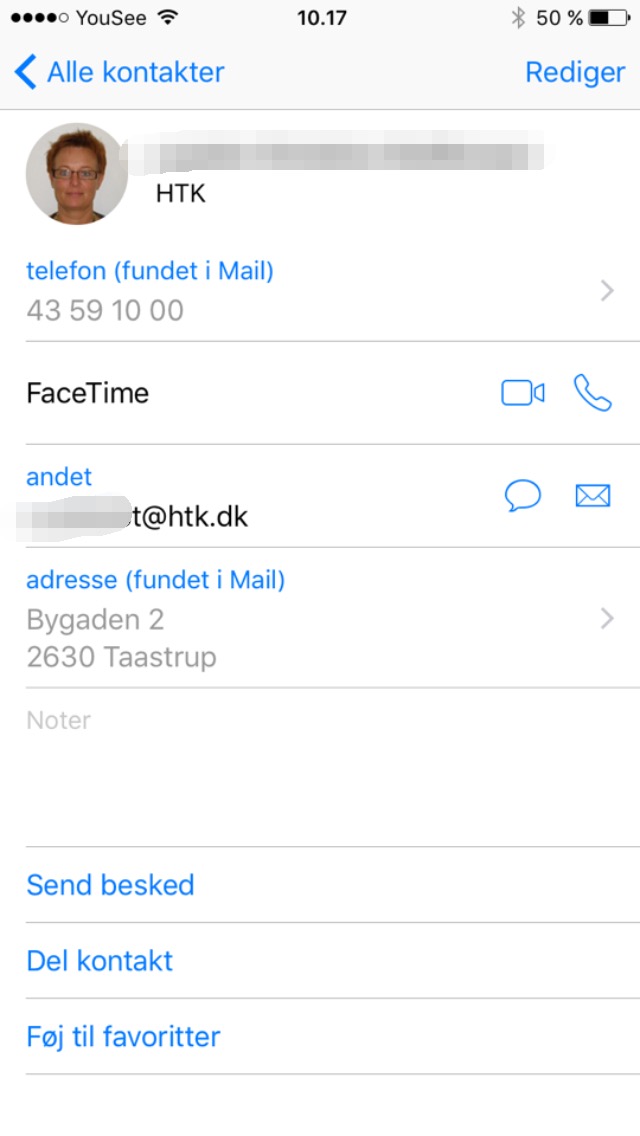Med iOS 10 har man mulighed for at bruge Widget. Widget er “hurtig” måder at se data eller bruge apps. du kommer til w ved at swip til højre på hjemme skærmen. Her er dine widgets.
Nederst i oversigten af dine widgets, kan man vælge rediger og tilføje, fjerne og organiser widget området.
En virkelig god og brugbar widget er favoritter. I iOS 8 lå favoritter øverst i skærmen, men de gar holdt flytte dag. Men funktionen er næsten den samme.
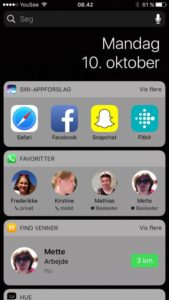
Det der gør denne widget så anvendelig er at man med 1 tryk kan ringe op eller sende en Besked. Man kan selv vælge om man vil have opkald “genvej” eller besked “genvej”. Lige som man selv vælger hvilket nummer der skal ringes til.
Man kan se på se små symboler hvilken der gør hvad.
MEN man skal jo lige vælge ud hvilke “favoritter” der skal ligge i ens favorit widget.
For at gøre en person til en favorit skal man gå ind i kontakter på hjemmeskærmen (adressebogen). Og ind på den pågældende person.
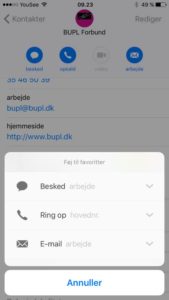
Næsten nederst på person kortet finder man favorit. Når man vælger punktet kommer der en menu op med alle det muligheder for kontakt man har tilføjet kortet.
Vælger man besked vil det være den der kommer op på widget oversigten. Vil man have flere muligheder skal man gentage processen flere gange.
Ændring af favorit visning i widget, sker i telefon oversigten.
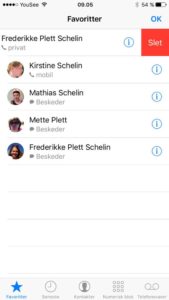
Så for at slette eller ændre en favorit skal man gå ind i favorit listen. Den finder man ved at åbne telefon appen. Den man det lille grønne “retro” rør.
Vælg stjernen favoritter. Vælg rediger eller svip til højre for at slette. Ved brug af rediger kan man bestemme række følgen af favoritterne i ens widget.
Man kan selvfølgelige også tilføje nye favorit her, men jeg syntes det er letter i kontakter.